Как быстро наложить логотип на фото или картинку | Дизайн, лого и бизнес
Даже самый успешный и высокооплачиваемый фотограф когда-то только собирался стать профессионалом своего дела. Тогда это был начинающий фотограф, или же просто «аматор», который делился со своими близкими грандиозными планами. С энтузиазмом рассказывая поочередно то о любви к фотографии, то о потрясающем и перспективном будущем впадал в ступор от одной фразы. И она звучит так: «Смотри сколько их. Ты правда решил им стать?»
И все действительно обстоит таким образом. Количество профессиональных фотографов практически сравнялось с фотографами-любителями и качество фотографии также пропорционально улучшилось у всех. Существуют различные течения и веяния в искусстве фотографии и есть мастера, которые им следуют. Круглосуточно и круглогодично множество фотобанков и фотобирж реализуют миллиарды фоторабот, пополняя кошелек авторов. Всегда какой-то заказчик в поисках «именно того фото-мастера» серчит базы CV и смотрит множество буков различных фотографов. Конкуренция в данной нише растет ежедневно и заявить о себе особенно важно.
Конкуренция в данной нише растет ежедневно и заявить о себе особенно важно.
Этому и посвящена данная статья. Здесь будут рассмотрены следующие знаки для обозначения авторства фотографа это прозрачный логотип, также известный как водяной знак. Будет приведена подробная инструкция по нанесению его на фотографию.
Персональный логотип фотографа позволит с точностью определять кому именно принадлежит та или иная фотография. А также защитит творчество от кражи. Как нанести лого на изображение и какие способы для этого имеются?
Создайте логотип за 5 минут
Нажмите кнопку «Создать» и мы бесплатно создадим варианты логотипа, на основе которых можно разработать фирменный стиль.
Размещение логотипа на фотографии: способы, сервисы и варианты
Из разнообразия существующих способов наложения watermark на изображение, рассмотрим самые оперативные и доступные. Они сократят не только время на создание и наложение лого на фото, но и позволят значительно сохранить бюджет.
Онлайн сервисы для нанесения логотипа
Watermark.ws
Пользователей данного сервиса пересчитывают в миллионных числительных. Сервис максимально доступен не только по своему полному функционалу, но и по многочисленным возможностям бесплатной версии. Одновременно можно промаркировать 5 фотографий, или же видео. Дополнительно их можно несколько скорректировать. Есть каллиграфия в самом меню, которую можно использовать для текстовых водяных знаков.
Watermarkly
Этот сервис позволяет быстро и бесплатно в онлайн режиме работать с фото из архивов Dropbox, Google или памяти носителя. Все очень просто и эффективно. Логотип ранжируется по всем параметрам и может быть дополнен любыми текстами. Можно одновременно обрабатывать большой объем изображений без потери скорости сайта, также настраивается дополнительный автоподбор размещения лого на фото.
ВОДЯНОЙЗНАК.РФ
Сайт самым элементарным способом рассказывает как наложить логотип на фото онлайн абсолютно бесплатно. Причем одновременно на сайте можно обработать до 10 файлов с единственным ограничением лишь по размеру. На каждое отображение выделяется лишь 1 mb.
Причем одновременно на сайте можно обработать до 10 файлов с единственным ограничением лишь по размеру. На каждое отображение выделяется лишь 1 mb.
Photoshop один из самых популярных инструментов
Пожалуй это самый функциональный для непрофессионального пользователя инструмент работы с изображениями. Но даже в работе с Фотошопом остается немало вопросов о том, как наложить лого на фото. Разберемся, как наложить watermark на фото используя Photoshop.
Чтобы наложить лого на одно фото, требуется произвести всего лишь ряд простых манипуляций.
Открываем в программе-редакторе вкладки не только для изображения, но и для логотипа. Можно сделать кисточку с лого и просто ею провести по необходимым местам на изображении. Для этого делаем новый документ {Файл Создать}.
Вносим параметры файла ширина/высота (2500*2000), разрешение (300). Кликаем «OK». Здесь выпадает третья вкладка (пустая).
Копируем логотип, вставляем в новый документ и добавляем необходимые корректировки. В верхней панели находим «Редактировать» и выбираем «Определить кисть», сохраняем.
В верхней панели находим «Редактировать» и выбираем «Определить кисть», сохраняем.
Теперь палитра кистей пополнилась нашим логотипом, который можно в любое удобное время нанести на каждое изображения, поменяв лишь уровень прозрачности, цвет и размер.
Взгляните на видео. Ниже приведена инструкция в формате видео.
Встроенный редактор также позволяет нанести логотип на целый пакет изображений. Откроем 2 окна, в одном логотип, в другом изображение. Создадим третье окно, где будет записана операция. Пропишем здесь сценарий, который автоматически будет применяться для каждой следующей фотографии.
Окно с операциями выбираем значок с белым листом, прописываем название и нажимаем запись. Открываем окно с логотипом и используем комбинации: CTRL+А, CTRL+С, CTRL+D. В окне с изображением нажимаем CTRL+V, корректируем размера и размещение, пользуемся CTRL+Е.
В окне с изображением нажимаем CTRL+V, корректируем размера и размещение, пользуемся CTRL+Е.
Сохраняем, закрываем и прекращаем запись. Для автоматического нанесния водяного на знака на остальные фотографии в разделе «Файл» следует выбрать «Автоматизация» и здесь выпадет «Пакетная обработка». Заполняем, кликаем «Сохранить». Выбираем папку для маркировки. Идет процесс наложения лого.
Здесь представлена подробная видеоинструкция.
Как наложить логотип на фото в Android
SALT
Это приложение есть как в платном, так и в бесплатном доступе, разница лишь в объеме функционала. Но даже в бесплатном формате при помощи этого приложения можно быстро и просто вставить логотип на фото в виде изображения или текста. Бесплатно пользователь может отредактировать не более 40 фотографий.
WaterMark
Приложение абсолютно бесплатно. С его помощью можно не просто нанести водяной знак на фото, а на целый альбом/папку. Также здесь можно отредактировать знак и внести необходимые текстовые изменения.![]() Особенно полезно это приложение для всех пользователей фотобанка, здесь можно нанести водяной знак не только на какой-то один участок изображения, но и полностью замостить его. В таком случае фотография будет полностью защищена от неправомерного использования.
Особенно полезно это приложение для всех пользователей фотобанка, здесь можно нанести водяной знак не только на какой-то один участок изображения, но и полностью замостить его. В таком случае фотография будет полностью защищена от неправомерного использования.
LogoLiciou
Быстрая и бесплатная маркировка фотографий и изображений. Поддерживает даже .gif файлы логотипов, стоит только все залить (вместе с фото) и составить необходимый вариант. Готовый результат можно не только скачать, но и поделиться в сети.
Приложение для обладателей IOS
eZy Watermark
Это приложение побило все рекорды скачиваний и превысило отметку в 3 млн. Основное его преимущество это простота и удобство в использовании. В данном приложении можно бесплатно поставить водяной знак на одной или нескольких фотографиях, даже на тех, что уже есть в сети. Требуется всего лишь загрузить фото из социальных сетей, непосредственно с камеры или из памяти гаджета. Кстати, в качестве логотипа, здесь допускается использовать не только текстовые отметки, но также изображения, и даже подпись самого фотографа. Сам знак можно также отредактировать благодаря встроенным функциям, причем все коррективы будут сохранены. Таким образом можно получить шаблон из самого логотипа. Это приложение действительно заслуживает быть на каждом IOS устройстве.
Сам знак можно также отредактировать благодаря встроенным функциям, причем все коррективы будут сохранены. Таким образом можно получить шаблон из самого логотипа. Это приложение действительно заслуживает быть на каждом IOS устройстве.
Самый быстрый и простой способ создания логотипа
Станьте неповторимым, выделитесь из толпы, заявите о себе при помощи фирменного логотипа. Достаточно нескольких щелчков мышкой и появится уникальный, персонализированный лого для нанесения на авторские фотографии.
Другие статьи
Продуктовый и графический дизайнер с опытом работы более 10 лет. Пишу о брендинге, дизайне логотипов и бизнесе.
Наложить логотип на фото онлайн – инструкция [5 шагов]
Сколько времени уйдет на то, чтобы самостоятельно наложить логотип на фото онлайн?
Я задался данным вопросом и попробовал сделать это без помощи дизайнеров и специализированных платных программ.
Главной задачей для меня было сделать это максимально быстро и конечно же бесплатно.
Логотип у меня уже был, поэтому я протестировал более 10 различных способов, среди которых только 2 оказались работающими.
В конечно итоге я выбрал тот, который проще и разбил его на понятные шаги для того, чтобы вы могли просто повторить мои действия и получить фотографию, с наложенным поверх нее лого.
Логотип и онлайн сервис для работы
Начнем с тех вещей, которые нам пригодятся для достижения результата.
Первая – это конечно же ваш логотип. Будет отлично если он в формате png с прозрачным фоном, но подойдет и jpeg версия файла.
Также постарайтесь уменьшить его в размерах, чтобы вес логотипа составлял не более 1 мб.
Вы можете воспользоваться сервисом для создания логотипа онлайн Logotip.online .
Я предусмотрел все необходимые параметры, поэтому при скачивании вы получите готовый лого в нужном формате и размере.
Программа с помощью которой мы будем «проворачивать данную оферу» называет Watermark.
 ws
wsЭто онлайн сервис группы разработчиков из Самоа, который на данный момент является самым популярным решением для нашей с вами задачи, а также прост в изучении и использовании.
Сайт на английском языке, но вы без труда сможете разобраться в механике работы, тем более что в моей статье вы найдете пошаговую инструкцию для наложения логотипа на фото онлайн через данный сервис.
Как наложить логотип на фото через Watermark.ws
Заходим на главную страницу сервиса https://watermark.ws.
Для старта нажимаем на большую зеленую кнопку с надписью «Get Started».
Сайт предоставит нам 3 вкладки с выбором, откуда мы можем загрузить свое фото и логотип. Выбираем первую, самую популярную – «Загрузить через компьютер».
Найдите необходимое фото в своих папках и подтвердите выбор. После загрузки вы увидите как оно появилось в окошке внутри сайта.
Наведите курсор на фото и нажмите на зеленую кнопку «Edit».
Откроется редактор с нашей фотографией с множеством вкладок внизу.![]() Нам нужна сама я первая, с иконкой капли воды и надписью «Watermark». Нажимаем на нее и выбираем второй пункт «Логотип».
Нам нужна сама я первая, с иконкой капли воды и надписью «Watermark». Нажимаем на нее и выбираем второй пункт «Логотип».
После этого на нашей фото снова появится зеленая кнопка по центру, нажимайте на нее.
В открывшемся окне выберите файл с вашим логотипом и загрузите его.
Он моментально появится в редакторе поверх фотографии вместе с дополнительным меню настроек.
Вы можете произвести любые необходимые действия с лого: изменять его размер, перемещать его путем перетаскивания прямо на фото, вращать и т.д. Также вы можете настроить его прозрачность (чтобы сделать его водяным знаком) и любые другие параметры через окошко настроек.
Когда результат вас удовлетворит, просто Нажмите на синюю кнопку «Apply» внутри настроек и кликните по кнопке «Skip» в открывшейся вкладке внизу.
Все, нажимаем кнопку «Finish» в правом нижнем углу и все изменения фиксируются в автоматически подготовленном файле.
Сайт перебросит вас на следующую страницу найдите кнопку «Download» в правом верхнем углу, при нажатии на которую у вас автоматически начнется загрузка готового файла на компьютер.
Заключение
Поздравляю вас! Только что, вы самостоятельно наложили логотип на фото онлайн без какой-либо сторонней помощи. Я постарался написать максимально подробную инструкцию для того, чтобы вы не столкнулись с проблемами незнания языка или недостаточного опыта использования онлайн сервисов.
Если у вас получилось, просто напишите «Спасибо» в комментариях, мне будет приятно узнать, что статья оказалась полезной.
Также напоминаю, что вы можете самостоятельно создать логотип онлайн в нашем сервисе!
Причины против использования фотографии в логотипе
- а) Имеет ли клиент права на фотографию напрямую? Если клиент не владеет правами, тогда произведение искусства не может быть защищено авторским правом — это означает, что любая другая компания может свободно найти ту же фотографию и использовать ее. Это приводит к путанице с брендом и возможным проблемам из-за того, что конкуренты разбавляют бренд компании. Именно то, что вы

- б) Как выглядит фотография, когда логотип имеет размер 1 «? Логотипы необходимо воспроизводить при очень малых размерах. Брендинг должен учитывать это. Если при небольшом размере знак неясен или неразличим, то он не соответствует своему цель.
- в) Как выглядит логотип в очень больших размерах? Фотографии, основанные на растре, имеют ограничение на максимальный размер до появления битых пикселей. Если при очень больших размерах разрешение фотографии недостаточно высокое, вы можете обнаружить, что знак выглядит ужасно и передает очень плохое сообщение для бренда.
- г) Хорошо ли воспроизводится логотип в нескольких цветовых вариациях? Логотипы часто нужно воспроизводить в полном цвете, в оттенках серого, в сплошном черном цвете (без полутонов), а иногда и в точечном цвете. Достаточно ли контрастна фотография, чтобы быть четкой при воспроизведении в виде изображения в оттенках серого? Как фотография воспроизводится, когда только сплошной черный без полутонов? Это вообще возможно с фото?
- д) Нетехнические: каковы расы / возрасты моделей? Ориентируется ли компания на конкретную демографию, используя фотографии моделей, которые явно относятся к определенной группе? Очень легко оттолкнуть клиентов, используя общую фотографию людей.

В конце концов, то, что некоторые необразованные клиенты считают «логотипом», на самом деле является не чем иным, как изображением, которое они многократно используют с названием своей компании. В то время как это может обойти определение «логотип», оно часто больше похоже на «товарный вид», а не на «логотип».
Иногда вы можете рассказать клиенту более практичный логотип; иногда ты не можешь. Когда клиент непоколебим и настаивает на таком плохом изображении для «логотипа», на мой взгляд, это безнадежное дело. Их бизнес часто будет иметь некоторый недолгий первоначальный успех, а затем будет бороться, пока они не сдадутся и не изменят свой «логотип», или они будут цепляться за плохой имидж, пока бизнес не потерпит крах.
Хорошо продуманные, функциональные логотипы, как правило, состоят из универсальных элементов, которые
Пакетная обработка в Photoshop — логотип на фотографиях ⋆ Vendigo.ru
Крылья… ноги… Главное хвост!
(из одного мультфильма)
Из этого урока вы узнаете:
Как работать с экшенами, основы автоматизации и пакетной обработки в Photoshop.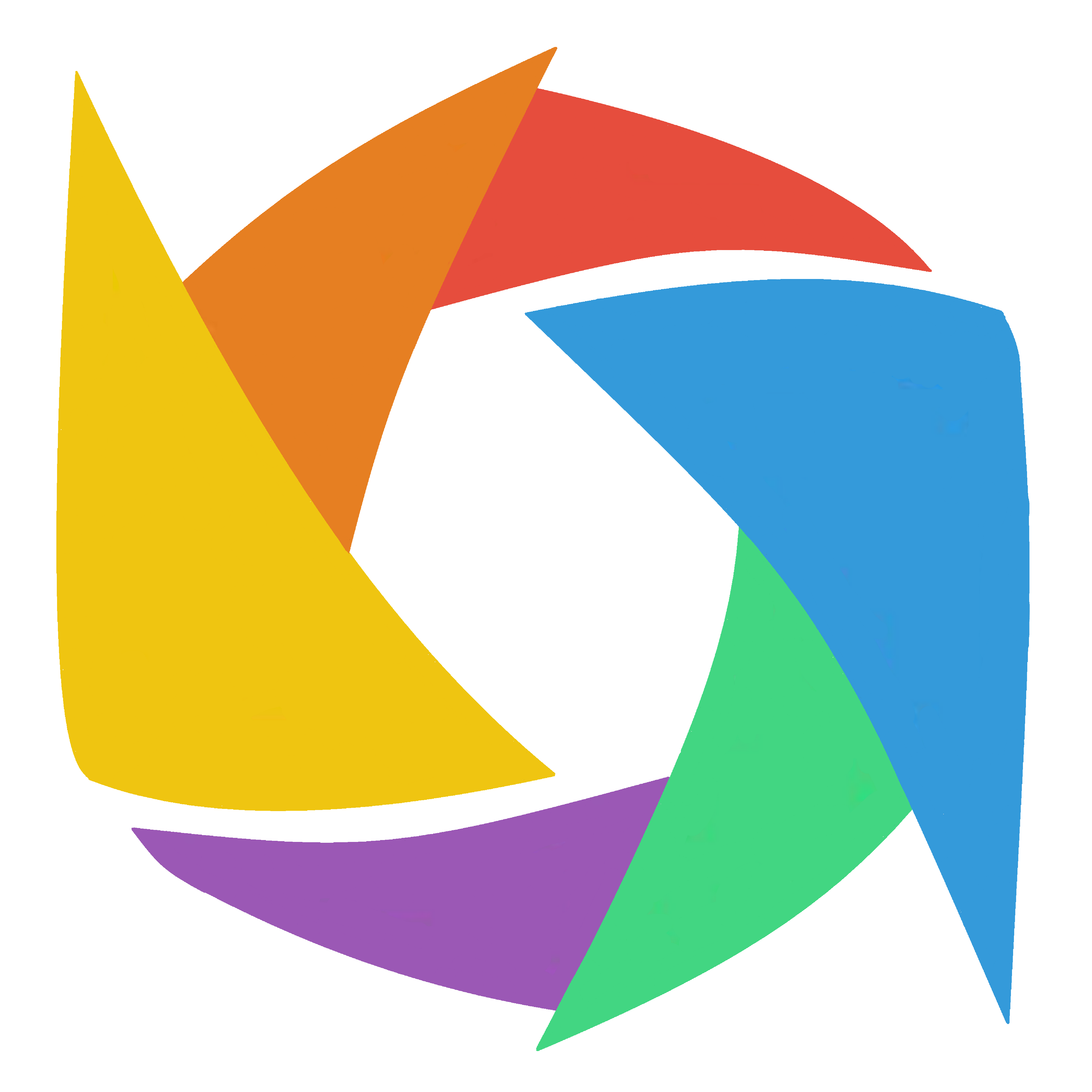
Как поставить свой логотип на фотографию одной кнопкой.
Как добавлять свой логотип к фотографиям при экспорте из Lightroom.
Выкладывая фотографии в интернет, многие добавляют на снимки свою подпись или логотип. В некоторой степени это позволяет защитить свои авторские права, хотя если логотип не перекрывает фотографию от края до края, то удалить его не составит труда.
Добавить любой логотип в Photoshop довольно просто. Но делать это все время вручную вам быстро надоест. Поэтому, лучше автоматизировать процесс, например с помощью экшена. Но для начала рассмотрим добавление подписи.
Ставим подпись
Я добавляю на фотографии надпись в виде текста «Vendigo ©» выполненную определенным шрифтом. Вот так:
Для создания подобной надписи выберете инструмент T, щелкните по фотографии и введите текст. (поскольку символ копирайта довольно сложно набрать с клавиатуры, я заранее копирую надпись в буфер обмена). Цвет текста белый.
После этого, я добавляю тень к тексту, чтобы он был виден даже на белом фоне, а саму надпись делаю полупрозрачной.
После чего в панели слоев снизьте значение Fill до 20 — 50%.
При необходимости, измените размер надписи и расположите ее так как вам нравится, я сдвигаю ее в правый нижний угол.
Все это довольно просто, но есть один момент, который важен при создании экшена — это положение логотипа. Фотографии могут быть разного размера, и разной ориентации: горизонтальной или вертикальной. Мне нужно, чтобы логотип всегда позиционировался относительно правого нижнего угла.
Для этого прибегнем к следующему: На палитре слоев выделим оба слоя, для чего по очереди щелкнем по ним, удерживая нажатой клавишу Shift. Затем выберем инструмент «стрелка» Move Tool (V). И щелкнем по кнопкам выравнивания относительно нижней и правой границы:
При этом наш логотип сдвинется в правый нижний угол. После чего выберем на палитре слоев только надпись и помощью курсорных клавиш немного отодвинем ее от краев, (клавиша Shift в сочетании со стрелками сдвигает объект сразу на 10 пикселей).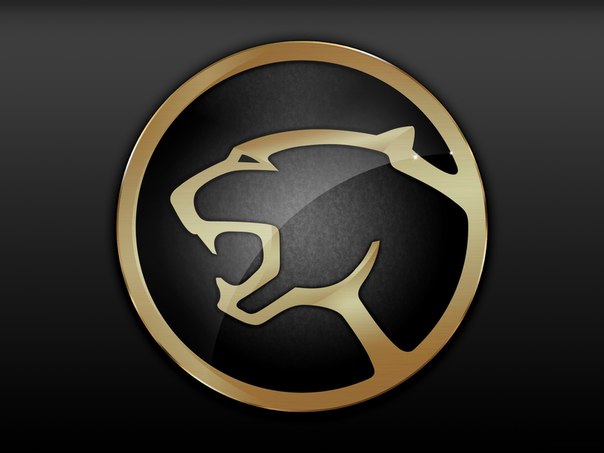
Расположив логотип в углу с помощью этой процедуры, мы можем быть уверены, что он будет на месте независимо от размеров и ориентации фотографии. Теперь можно приступать к созданию экшена.
Actions в Photoshop
Экшены в Photoshop довольно простое и действенное средство автоматизации работы. Выглядит это так: у нас есть ряд операций, которые мы периодически выполняем. Чтобы их автоматизировать мы создаем экшен. Во время создания экшена мы выполняем запись всех действий, которые нам нужно автоматизировать. После того как запись закончена мы сможем повторять эти действия, просто запуская наш экшен! Это действительно просто.
Перед созданием любого экшена лучше порепетировать, чтобы в момент записи не делать лишних шагов. Так же лучше записывать экшен в обстановке максимально приближенной к боевой. Т.е. если вы планируете добавлять логотип на фотографии размещаемые в интернете, откройте для этого фотографию уменьшенную для WEB.
Итак, придумав свою подпись, выбрав шрифт и размер текста. Определившись с его цветом, стилем слоя и расположением мы готовы к созданию экшена.
Определившись с его цветом, стилем слоя и расположением мы готовы к созданию экшена.
Для этого нам понадобится панель Actions, обычно она расположена рядом с Историей.
Внизу панели расположен ряд кнопок: Стоп, Запись, Воспроизведение, Создание папки, Создание экшена (выделено). Рекомендую вам сразу создать новую папку чтобы не потерять свои экшены среди десятка стандартных.
Для создания экшена нажмите кнопку Create new action, и задайте его название в появившемся окне, например «Copyright».
В строке Set: выбирается папка. Так же можно выбрать цвет и горячую клавишу, F2 — F12 с учетом Shift и Ctrl. После чего жмите кнопку Record.
С этого момента началась запись ваших действий, о чем свидетельствует активированная кнопка Begin recording.
Теперь размещаем логотип на фотографии, все как описывалось выше:
Отступление: Если ваш логотип графический, а не текстовый то выполните команду File – Place и вставьте ваш логотип из файла.
- Выбираем инструмент Текст (T).
- Вставляем подготовленную надпись из буфера обмена Ctrl+V.
- Выделяем оба имеющихся слоя в панели Layers.
- С помощью кнопок инструмента Move Tool (V) сдвигаем надпись в нужный нам угол.
- Выбираем слой с текстом. Курсорными клавишами и клавишей Shift задаем нужный отступ от краев.
- Два раза щелкаем по слою с текстом и в окне Layer Style задаем тень и любые понравившиеся нам эффекты.
- Уменьшаем прозрачность слоя с помощью параметра Fill.
После того как рисование логотипа завершено, жмем кнопку Stop – экшен готов!
Теперь нужно протестировать его. Для этого удалите слой с текстом, выберете только что созданный экшен в панели Actions и нажмите кнопку Play. Если все сделано правильно, то через секунду вы увидите свой логотип в углу фотографии!
Начало положено. Теперь вы умеете создавать экшены, и можете автоматизировать повторяющиеся операции. А их у фотографа может накопиться немало. С экшенами будет меньше рутины, а значит больше удовольствия от любимого занятия и больше времени для креатива.
А их у фотографа может накопиться немало. С экшенами будет меньше рутины, а значит больше удовольствия от любимого занятия и больше времени для креатива.
Actions — параметры
Выше я описал как создается экшен в Photoshop. Для краткости я рассказал лишь основные моменты необходимые для его создания. Сейчас я более подробно опишу этот инструмент.
Щелкните два раза по экшену, и перед вами откроется окно его настроек:
Удобно, после создания экшена (не всегда это получается с первого раза) назначить ему горячую клавишу. Выберите в соответствующем окне клавишу от F2 до F12 (можно задействовать Shift и Ctrl). После этого создание подписи выполняется нажатием одной кнопки, что неизменно радует.
Развернув созданный экшен, вы увидите все команды, которые в нем записаны:
Команды можно перемещать (перетаскиванием), удалять и копировать. Их можно выключать, снимая галочку (отмечено 1). Или указать Photoshop остановится, и показать окно настроек (отмечено 2). С помощью таких остановок, можно сделать гибкий экшен. В определенные моменты Photoshop будет останавливаться, и ожидать ваших действий.
С помощью таких остановок, можно сделать гибкий экшен. В определенные моменты Photoshop будет останавливаться, и ожидать ваших действий.
Так же экшен можно дописывать с помощью кнопки запись, что бывает удобно, если вы немного ошиблись, нет нужды переписывать весь экшен с самого начала.
Пакетная обработка в Photoshop
С помощью экшенов можно эффективно обрабатывать множество снимков. Допустим нам нужно разместить логотип на всех фотографиях из некоторой папки. Для этого в меню Photoshop выполните команду: File – Scripts – Image Processor…
Откроется окно пакетной обработки:
1. В первой секции укажите папку с файлами, которые нужно обработать. При необходимости обработать файлы в подпапках поставьте галочку Include All sud-folders.
2. Во второй секции укажите папку, в которую будут сохраняться обработанные файлы. Опция Keep folder structure перенесет структуру вложенных папок.
Опция Save in same location сохранит файлы в исходной папке, но не перезапишет их, файлы будут лежать во вложенной папке [JPEG] (PSD или TIFF).
3. В третьей секции выберете формат файла, в который будет сохранено изображение, а так же его настройки. При желании можно указать размеры, в которые будет вписан файл.
4. В последней секции подключается необходимый экшен. Собственно та обработка которая и будет применяться ко всем файлам.
По нажатию кнопки Run Photoshop начнет обрабатывать файлы, а вы можете откинуться на спинку кресла и насладится заслуженным отдыхом!
Подключаем экшен к экспорту Lightroom
Еще одной возможностью автоматизировать работу в Фотошопе является создание дроплета, или иными словами исполняемого файла. Дроплеты создаются из экшенов, с помощью команды File – Automate – Create Droplet. Использовать дроплет очень просто, нужно просто перетащить файлы на него, тем самым запустив их обработку, или же перетащить на него целую папку. Дроплеты удобны своей мобильностью, их можно пересылать своим друзьям или переносить с компьютера на компьютер. Конечно, сам дроплет не может обработать файлы, для этого он запускает Photoshop, а если его нет на компьютере то он и не сработает.
Одним из преимуществ дроплета, является то, что его можно подключить к экспорту в Lightroom. Таким образом, экспортируя фотографии из Lightroom, можно автоматически добавлять к ним свой логотип.
Создание дроплета
Перед созданием дроплета нужно немного модифицировать наш экшен. Добавим в него команды, слить слои, сохранить и закрыть документ.
- Скопируйте созданный экшен, перетащив его мышкой на кнопку Create new action. Переименуйте его например в Copyright Droplet.
- Откройте подходящую по размерам фотографию в Photoshop.
- Выполните экшен.
- Раскройте его команды, перейдите в конец и нажмите «запись».
- Объедините слои (Ctrl+Shift+E).
- Выполните команду Сохранить как (Ctrl+Shift+S). И сохраните снимок в JPEG с нужным вам уровнем сжатия. Куда вы сохраните файл, и как его назовете в этом случае не важно.
- Закройте документ.
- Нажмите Стоп. Новый экшен готов.

Как вы уже поняли, новый экшен, сохраняет файл и выгружает его из Photoshop. Для пакетной обработки можно записывать команду Сохранить или Сохранить как. Разница между ними в том, что в команде Save As сохраняются настройки формата файла, например качество сжатия JPEG (команда Save сохраняет параметры, которые были у файла при открытии).
Есть важный момент, в команде Save As так же сохраняется путь к файлу и его имя. Таким образом если этот экшен применить к пакету файлов, все они будут сохранены в одном месте под одним и тем же именем! Для того чтобы обойти этот момент в окне Create Droplet есть опция Override Action “Save As” Commands. Эта опция убирает из команды Сохранить Как имя файла и путь к файлу, но сохраняет настройки формата файла.
Теперь преобразуем экшен в дроплет: File – Automate – Create Droplet.
С помощью кнопки Choose укажите где и под каким именем создать файл.
В секции Play выберете подготовленный экшен, обычно последний подставляется автоматически.
В секции Destination выберете Save and Close, и поставьте галочку Override Action “Save As” Commands.
Жмем Ок – получаем дроплет.
Примечание: Как ни странно команда Save and Close или Folder не сохраняет файлы если в экшене не было команды Сохранить или Сохранить как. То же самое относится к окну File – Automate – Batch. Довольно запутанная система с сохранением файлов с обязательной записью этих команд в экшен, поэтому я предпочитаю для пакетной обработки пользоваться инструментом Image Processor.
Далее идем в Lightroom, открываем экспорт, и подключаем наш дроплет вот здесь:
(Подробнее про экспорт в Lightroom читайте в этом уроке)
После чего сохраняем настройки экспорта как пресет, и пользуемся в свое удовольствие!
Урок получился длинный, но как мудро сказано в одном мультфильме «лучше день потерять, потом за час долететь»!
Всем спасибо за внимание 🙂
Как сделать логотип из картинки: основные способы
Приветствую вас, уважаемые читатели!
Хороший, запоминающийся логотип – основа любой компании, её бренд. Этот элемент должен быть интересным, привлекающим внимание, а также должен отражать специфику работы предприятия. При открытии бизнеса, разработке сайта и печати рекламных материалов должно быть уделено достаточное количество внимания логотипу.
Этот элемент должен быть интересным, привлекающим внимание, а также должен отражать специфику работы предприятия. При открытии бизнеса, разработке сайта и печати рекламных материалов должно быть уделено достаточное количество внимания логотипу.
Можно пойти двумя путями:
- Обратиться к специалистам, которые профессионально занимаются разработкой дизайна логотипа. В этом случае вам не нужно заморачиваться по поводу шрифтов, картинок и цветовой гаммы — вам делают несколько вариантов на выбор, а затем дорабатывают тот, который понравился больше всего.
- Сделать логотип самостоятельно, сэкономив свои средства. Существует множество графических редакторов, с помощью которых вам под силам выполнить эту задачу. Главное — научиться владеть одной из этих программ.
Как создать логотип?
Если вы художник, то можете попробовать с нуля нарисовать уникальный логотип. Это будет по-настоящему круто! Нарисованные лого смотрятся классно, и можно быть уверенным в том, что ни у кого больше не будет подобного шедевра.
Однако реалии таковы, что большинство людей всё-таки не обладают навыками рисования. В этом случае нужно действовать следующим путём.
Нарисуйте на бумаге черновой вариант лого. Каким вы его видите? Что на нём должно быть? Обычно он сочетает в себе какую-то картинку (или фотографию) и название (или аббревиатуру) компании. Если так, то ваша задача — подобрать подходящую картинку и использовать её в своём логотипе.
Где искать картинки? — На просторах Интернета.
Рекомендую не искать бесплатные картинки в Яндексе или Гугле — есть вероятность, что вы нарушите чьи-то авторские права. Или потом увидите выбранное изображение на логотипе конкурирующей компании. Будет лучше, если вы пойдёте на платный фотосток, где купите понравившееся изображение. Тогда к вам никаких претензий не будет.
Какую картинку искать? — Есть несколько советов:
- Выбор цвета. Логотип должен соответствовать фирменному стилю компании (или цветовой гамме сайта, если он уже есть).

- Оптимальные пропорции. Если вы решили, что изображение в вашем логотипе будет квадратное, то ищите картинку с соответствующими пропорциями.
- Выбирайте что-то особенное, что будет характеризовать именно вашу компанию. В будущем вы в любой момент можете сменить логотип, если он надоест. Но зачем вам эта катавасия? Сразу выбирайте актуальную картинку.
- Изображение должно ассоциироваться с вашей деятельностью или названием фирмы.
- Проще — лучше. Слишком яркая фотография и множество мелких деталей могут испортить впечатление.
- Важно не просто выбрать красивую и яркую картинку, а хорошо её обработать, сделав индивидуальной.
- Вдохновение можно черпать у других. Посмотрите, какие логотипы используют другие компании.
Как обработать картинку?
Для того, чтобы обработать картинку или добавить к ней текст с заголовком, необходимо использовать графический редактор. Для работы с некоторыми из них нужны определённые навыки, однако есть и более простые варианты. Сразу скажу, что НАИЛУЧШИЙ результат вы получается при работе в профессиональных программах, о которых пойдёт речь ниже.
Сразу скажу, что НАИЛУЧШИЙ результат вы получается при работе в профессиональных программах, о которых пойдёт речь ниже.
Лучшей программой, по мнению многих (и я в их числе) является Фотошоп. Возможностей — масса. Просторов для творчества — сколько хотите! При помощи различных инструментов можно изменить исходную картинку до неузнаваемости: сделать замену цвета, добавить тени, поменять экспозицию, наложить специальный фильтр и т.д. У этого редактора есть один минус — его нужно освоить, а на это понадобится не один час времени. Кроме того, он платный.
CorelDRAW — ещё одна мощная графическая программа. Она потребует немало времени для своего изучения. Основное отличие от Фотошопа в том, что она создаёт изображения в векторе (формат CDR). Подробнее обо всех её преимуществах читайте ТУТ.
GIMP — достаточно функциональный редактор. Он включает в себя множество функций, которые позволят превратить картинку в красивый логотип. Добавляйте текст, работайте со слоями, меняйте контрастность — всё в вашем распоряжении. Главное достоинство GIMP — он распространяется абсолютно бесплатно. Вы можете свободно скачать эту программу и работать в ней, не заморачиваясь лицензионными ключами и активацией.
Главное достоинство GIMP — он распространяется абсолютно бесплатно. Вы можете свободно скачать эту программу и работать в ней, не заморачиваясь лицензионными ключами и активацией.
Paint — стандартная, довольно примитивная программа, которую, тем не менее, тоже можно использовать для обработки исходной картинки.
Онлайн-редакторы
Их много, но я выделю только те, которыми мне приходилось пользоваться.
- Fotostars.me — картинки для своего сайта я часто обрабатываю именно здесь. Есть возможность изменения размера, яркости и контраста, наложения фотоэффектов, поворота, добавления рамок и т.д.
- Photoshop Online — обладает основными функциями Adobe Photoshop. Преимущество в том, что не нужно скачивать и устанавливать программу. Работа ведётся в онлайн режиме.
Пользовались другими редакторами? Расскажите о них в комментариях к этой статье! Будет интересно всем.
Основная мысль, которую я хочу вам донести:
Если вы хотите создать профессиональный, брендовый логотип, то вам (если вы не планируете его рисовать вручную) придётся:
- скачать картинку со стока (с правами на печать),
- а также освоить Photoshop, CorelDRAW или GIMP.

Скачать бесплатное изображение с Гугла и в Пэйнте прилепить к нему надпись — это, извините, несерьёзный подход к делу. Детский сад.
Или, если не хотите заморачиваться, обратитесь к специалистам, которые разработают вам хороший логотип. Он станет отличным началом (или продолжением) вашей успешной деятельности.
Надеюсь, что данная статья была вам полезна. Остались вопросы? Задавайте их в комментариях!
С уважением, Сергей Чесноков
Печать на подушках логотипов и фото на заказ
Наши возможности печати на подушках безграничны, и мы готовы напечатать вам все: логотип, фото, рисунок или орнамент на всю подушку целиком и с обоих сторон. При этом размер подушки может быть любым, так как мы не фотосалон, а предприятие печати по ткани в СПб.
В нашей линии нанесение логотипов на все виды подушек, в том числе: подушки антистресс, подушки под шею и печать декоративных подушек на заказ.
Печатаем с разрешением 1440dpi – лучше не бывает.
1. Классические подушки с логотипом
В таблице с ценами указаны только самые популярные размеры, но на заказ изготовим ваш размер или подушку особой формы. Форма подушки может быть не только прямоугольной, но также и в виде сердца, круглая, или в форме кошачьей или собачьей мордашки.
2. Подушки под шею с логотипом
Выполняем печать логотипов на подушки-подголовники для путешествий и деловых поездок, наполненные умными шариками, которые сами создают наиболее удобную форму подголовника. Размер подушки под шею 30х34см.
3. Фотопечать на подушках
Мы делаем фотопечать на подушках по всей площади от края до края.
Можно разместить на подушке не одно фото, а сразу несколько в виде коллажа. К фото можно добавить надписи, орнаменты, рисунки.
4. Печать декоративных подушек
У нас можно заказать декоративные подушки с уникальным принтом. Печатный дизайн декоративных подушек может быть обогащен добавлением кистей, обстрочкой кантом, бахромой или воланом.
Печатный дизайн декоративных подушек может быть обогащен добавлением кистей, обстрочкой кантом, бахромой или воланом.
5. Подушки антистресс с логотипом
Предлагаем несколько популярных видов антисрессовых подушек для нанесения логотипов и печати фото, но также возможно изготовление и других форм на заказ.
Формы и размеры expand_more
| Формы и размеры (в см.) | Подушка антистресс «Квадрат» |
Подушка антистресс «Прямоугольник» |
Подушка антистресс «Сердце» |
Подушка антистресс «Под шею» |
Подушка антистресс «Звезда» |
|---|---|---|---|---|---|
| МАЛАЯ | 22х22 | 28х20 | 25х20 | — | 25х25 |
| БОЛЬШАЯ | 30х30 | 36х25 | 35х28 | 30х34 | 34х34 |
Формы и размеры (в см. ) ) |
Подушка антистресс «Полено» |
Подушка антистресс «Кошка» |
Подушка антистресс «Собака» |
Подушка антистресс «Камень» |
Подушка антистресс «Заяц» |
|---|---|---|---|---|---|
| МАЛАЯ | 30х10 | 22х18 | 22х18 | 13х13 | 13х26 |
| БОЛЬШАЯ | 40х11 | 32х27 | 32х27 | 20х20 | 18х39 |
Размер и форма подушек
В нашем прайсе указаны только самые популярные размеры, но на заказ изготовим Ваш размер или подушку особой формы. Форма подушки может быть не только прямоугольной, но также и в виде сердца, круглая, или в форме кошачьей или
собачей мордашки.
Форма подушки может быть не только прямоугольной, но также и в виде сердца, круглая, или в форме кошачьей или
собачей мордашки.
Ткани и наполнитель для подушек с печатью
- Атлас – нарядная блестящая ткань, усиливающая сочность и глубину цветовых оттенков.
- Габардин – на ощупь по своей текстуре очень похожа на хлопковую ткань.
- Сатен – матовая гладкая ткань, придающая напечатанному изображению достойный и благородный вид.
- Поли Арт – ткань с выраженной текстурой, похожая на холст ручной выделки, особенно подходит для декоративных подушек с авторскими дизайнами, на подушки с логотипами ее так же выбирают чаще всего.
- Бифлекс – тянущаяся ткань для подушек антистресс.
Нанесение на подушки делается зко-красителями. Печать абсолютно устойчива ко всем видам стирки и всегда останется яркой.
Наполнитель обычных подушек – искусственный пух, который сохраняет объем долгие годы. Наполнитель подушек антистресс
– шарики из пенополистирола.
Наполнитель подушек антистресс
– шарики из пенополистирола.
Подготовка макета подушки
Для попадания в фирменный цвет логотипа на ваших подушках желательно указать в макете не только CMYK, но и номера фирменных цветов по шкале Pantone, если они вам известны.
Ознакомьтесь с правилами подготовки макетов.Для того, чтобы Вы могли быть уверены в точном цветовом соответствии нанесенного логотипа, мы сделаем бесплатную цветопробу или пилотный образец подушки (в счет тиража).
Если Вы хотите поручить подготовку макета подушки нам, то необходимо предоставить ваш логотип в векторном формате, а также и все ваши пожелания по дизайну.
Как заказать подушку с логотипом или фото
Вы можете сделать заказ на сайте или в нашем офисе, в СПб.
С общими правилами, как сделать заказ, Вы можете ознакомиться тут.
Срок исполнения заказов
- 1-10 подушек с логотипом или фото – от двух дней.
- тиражи до 50 шт.
 – 5-6 дней.
– 5-6 дней. - свыше 50 шт. – от 6 до 15 дней.
Перед большими праздниками, пожалуйста, обращайтесь к нам заблаговременно, так как в это время бывает очень много заказов на подушки.
Цена подушек с печатью логотипа, фото, рисунка expand_more
| Размер подушки | Цена за 1 подушку с фото, в зависимости от общего количества | |||||||||
|---|---|---|---|---|---|---|---|---|---|---|
| 1 шт | 2-3 шт | 4-9 шт | 10 | 20 | 30 | 40 | 50 | 100 | 200 | |
| 22 х 22 | 560 | 440 | 410 | 385 | 365 | 340 | 310 | 285 | 270 | 255 |
| 35 х 35 | 800 | 660 | 605 | 550 | 525 | 485 | 445 | 415 | 380 | 365 |
| 35 х 45 | 870 | 715 | 660 | 605 | 575 | 525 | 485 | 450 | 420 | 405 |
| 40 х 50 | 925 | 770 | 715 | 660 | 625 | 580 | 535 | 490 | 460 | 440 |
| 50 х 50 | 980 | 825 | 770 | 715 | 675 | 635 | 580 | 530 | 490 | 475 |
| 60 х 60 | 1150 | 935 | 880 | 825 | 780 | 725 | 665 | 610 | 565 | 545 |
| Антистресс МАЛАЯ | 790 | 660 | 605 | 550 | 525 | 485 | 445 | 415 | 380 | 365 |
| Антистресс БОЛЬШАЯ | 950 | 770 | 715 | 660 | 625 | 580 | 535 | 490 | 460 | 440 |
Также Вы можете заказать у нас: другие подарки с фото
Краденое фото.
 Как создавался знаменитый спортивный логотип
Как создавался знаменитый спортивный логотипОб изображении, известном всему миру, о происхождении которого лига до сих пор хранит интригу, — в материале обозревателя Sportbox.ru.
Фото: © Chris McGrath / Staff / Getty Images Sport / Getty Images
Лицо НБА, её знак и символ рождался в войне двух брендов. Чтобы знать, чем она закончилась, не обязательно интересоваться баскетболом. АБА (Американская баскетбольная ассоциация) канула в Лету и упоминается исключительно в связке с такими определениями, как «бесшабашная», «убыточная» и «недолговечная». Противостоявшая ей НБА со временем стала глобальным бизнесом, в котором только логотип приносит лиге 3 миллиарда в год.
Джерри Уэст — человек и логотип / Фото: © Stephen Dunn / Staff / Getty Images Sport / Getty Images
А ведь на момент его создания авторы преследовали простую и насущную цель – сделать НБА узнаваемой, чего бы это ни стоило. Не исключая и элемента кражи. По крайней мере, Алан Сигел и его партнёр по дизайн-агентству Роберт Гейл были готовы на это пойти.
Не исключая и элемента кражи. По крайней мере, Алан Сигел и его партнёр по дизайн-агентству Роберт Гейл были готовы на это пойти.
Особенно это касалось Сигела, который знал, что в борьбе за главный приз нередко приходится лавировать между принципами и правилами. В школе он был звездой баскетбольной команды и имел на руках дюжину предложений из институтов, которые включали спортивную стипендию. Но он предпочёл сосредоточиться на учебе. Сейчас сложно предположить, каким бы он стал баскетболистом, но с уверенностью можно сказать, что он оставил глубокий след в истории лиги, ни разу не ступив на паркет НБА.
В 1969-м, сразу же после открытия своего агентства, Сигел получил заказ от комиссара НБА Джея Уолтера Кеннеди на разработку логотипа лиги. Как начинающему агентству, главе которого недавно стукнул 31 год, дали такой заказ? Ларчик открывался просто. Годом ранее Алан был в составе группы, которая работала над созданием логотипа для бейсбольной лиги. Именно это подкупило Джея Уолтера Кеннеди.
– Ему очень хотелось добиться родственных отношений между двумя лигами, – вспоминает Сигел, – ему нравился минимализм силуэта, красно-бело-синие цвета, которые символизировали флаг США.
Major League Baseball Lapel Pin Logo Design 1" Wide MLB Licensed https://t.co/73tJGv17Wd pic.twitter.com/HgMmMuwf04
— Fan Shop (@fanshop7) November 9, 2017
Несмотря на то, что глава лиги фактически попросил дизайнера скопировать свою предыдущую работу, Сигелу пришлось нелегко.
– В то время было не так много источников для исследований. Приходилось приплачивать фотографам за копии снимков. Частенько они приносили работы не лучшего качества или с заурядных ракурсов, – говорит Сигел.
Сроки поджимали, а дизайнер все ещё ломал голову над поставленной задачей. Если говорить начистоту, то Алан спасся во многом благодаря человеку по имени Дик Шаап. Друг детства Сигела не без риска для своей карьеры начинающего журналиста и комментатора допустил дизайнера до архивов Sports Magazine. Этот поступок и стал судьбоносным.
– Именно в архивах я и нашёл фото Джерри Уэста, – вспоминает Сигел.– Я знал его, отец подарил мне сезонные билеты на «Никс», и я часто видел Уэста, когда он в составе «Лейкерс» приезжал в Нью-Йорк. Фото просто захватило меня. В нем читалась динамика, резкость. На вечер я выкрал фото из архива, поработал над ним и вписал получившийся набросок в заготовку. Результат был идеальным.
La célèbre photo du joueur de basketball Jerry West dribblant et qui deviendra le logo officiel de la NBA, 1969 pic.twitter.com/GtWo1tNAyE
— Photos Histoires (@PhotosHistos) October 13, 2017
Таким же он показался и комиссару Кеннеди. Несмотря на удовлетворенность результатом, презентация прошла довольно буднично.
– Если бы это было сегодня, – продолжает Сигел, – пресса бы обратила внимание на каждый аспект. Тогда даже никто не поинтересовался, какого игрока брали за основу при разработке силуэта. Поэтому когда меня спрашивают, я всегда говорю, что это Джерри Уэст.
Сигел не зря делает на этом акцент, ведь для НБА эта довольно деликатная тема. После смены комиссаров журналисты пытались получить официальное признание того, что на лого изображён Джерри Уэст, но внятного ответа так и не получили.![]() Дэвид Стерн через своего посредника Тима Франка выдал извилистый словарный опус о том, что было бы неправильным идентифицировать всю лигу с одним человеком, к тому же никаких записей, изображён ли на логотипе Уэст, не обнаружено.
Дэвид Стерн через своего посредника Тима Франка выдал извилистый словарный опус о том, что было бы неправильным идентифицировать всю лигу с одним человеком, к тому же никаких записей, изображён ли на логотипе Уэст, не обнаружено.
Сам игрок относится к этой стороне своей славы тоже неоднозначно. Легенда «Лейкерс» утверждает, что он польщен подобным признанием, но при возможности выбора предпочёл, чтобы логотип НБА не связывали с его именем. С течением времени высказывания Уэста стали более предметными.
– Я слышал разговоры о том, что лига может решится на смену логотипа. Что ж, если это произойдет, мне бы хотелось видеть на лого Майкла Джордана, – говорит Уэст. – Он лучший игрок из тех, что я знаю. Он играл в защите, в атаке, а главное – приводил свои команды к победе.
Смысл слов 79-летнего ветерана понятен и даже логичен, но к реальности ближе слова Алана Сигела:
– Сегодня это больше, чем просто логотип, это символ качества, известный всему миру, и менять его было бы неправильно.В нем чувствуется качество, которое не угасает с годами. Это было классическое фото, таким же выглядит и логотип.
Почему-то мне кажется, что НБА хоть и не признает версию Сигела, но все же разделяет её.
фото логотипов | Бесплатная фотография Logo Maker
Тысячи идей для фотографий с помощью нашего бесплатного конструктора логотипов
Зачем использовать FreeLogoServices
- Надежно — используется более чем 100 000 довольных клиентов
- Качество — Мы используем отмеченных наградами профессиональных дизайнеров логотипов
- Easy & Fast — простой трехэтапный процесс проектирования, занимающий минуты
- Попробуйте бесплатно — создайте бесплатный дизайн логотипа и заплатите 35 евро за неограниченное использование
- Большой выбор — выбирайте из тысяч графических изображений и типов бесплатных логотипов
Как это работает
1) Введите текст логотипа
Введите текст, который вы хотите использовать в своем логотипе2) Выберите дизайн
Просмотрите тысячи графических изображений и типы бесплатных логотипов по отраслям3) Настройте свой логотип
Выберите цвета, текст и т. Д.для вашего логотипа
Д.для вашего логотипа4) Сохранить и загрузить
Сохраните свой логотип. Для неограниченного использования приобретите исходные файлы за € 35,00
Обрамление вашего бренда увлекательными фотографиями-логотипами
Согласно недавней статистике, предоставленной Google Trends, концепция «экономии денег» по-прежнему является доминирующей идеей среди потребителей во всем мире. И, к сожалению, фотографы не были освобождены от этого скупого мышления — даже когда речь идет о крупных мероприятиях, таких как свадьбы, бар-мицвы и юбилеи, или о более специализированных областях фотографии, таких как дикая природа, городские / промышленные и даже стоковые изображения.
Среди способов, которыми успешные фотографы-фрилансеры нашли способ справиться с этой тенденцией, можно выделить: создание специализированной ниши для своей работы и обеспечение более высокого уровня ценности за счет улучшенного обслуживания клиентов. Но для того, чтобы эффективно конкурировать с бесчисленным множеством других жуков, борющихся за те же события и темы, многие профессионалы обратились к личному брендингу Открывает новое окно и, в частности, к уникальному логотипу фотографии.
Сужение панорамы с помощью логотипов профессиональной фотографии
Независимо от того, специализируетесь ли вы на свадьбах или остановились в палатке, чтобы сфотографировать неуловимого буревестника Бека (редкая птица), основой любой хорошей маркетинговой инициативы, PR-кампании и разработки веб-сайтов является построение бренда на основе простого, но запоминающегося изображения.
Как фотограф, вы можете подумать, что можете просто использовать одно из своих изображений, не так ли? Не обязательно. Вот четыре идеи логотипа фотографии, о которых нужно помнить:
1. Представьте свою специальность
Начните с перечисления слов, описывающих ваш бизнес. На какой фотографии вы специализируетесь? Вычурный? Черное и белое? Антенна? Затем перечислите слова, относящиеся к вашему клиенту? Кто они? Чего они ждут от ваших услуг? Этот список даст вам прочную основу для выбора шрифтов, графики и разработки строки тега. Открывает новое окно.
2.
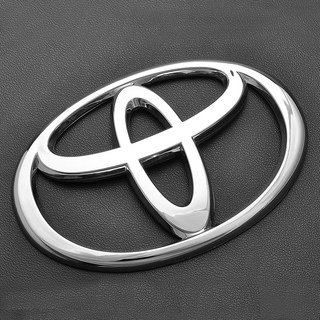 Используйте сплошной цвет
Используйте сплошной цветХотя готовый логотип не обязательно должен быть одноцветным, его должно быть легко преобразовать в сплошной цвет (или даже в черно-белый, если необходимо). При этом вы сможете использовать его в печатных носителях, где цвет может быть недоступен или слишком дорог.
3. Сделайте его привлекательным
Здесь можно найти друзей, родственников и даже надежных клиентов. Всегда старайтесь сохранить его как можно более чистым. Открывает новое окно, логотипы с фотографиями должны быть запоминающимися и привлекательными для глаз, обеспечивая баланс между текстом и искусством.Это экспоненциально более важно для фотографов, поскольку ваши услуги основаны на качественных изображениях. А логотип фотографии, который выглядит как-то менее, будет означать то же самое в вашей работе.
4. Помните о разборчивости (особенно при перемещении шкалы)
Ваш логотип будет использоваться в различных маркетинговых материалах. Открывается в новом окне. Таким образом, вы должны убедиться, что он выглядит так же хорошо на рекламном щите, как и на визитной карточке или веб-сайте. Самый надежный способ достичь этой цели — сохранить все элементы как можно более чистыми и простыми.Когда вы создаете логотипы с фотографиями, всегда помните, что ваш готовый дизайн может быть уменьшен до размера четверти. Так что не беспокойтесь о том, чтобы тратить время на сложные детали. Сохраните это для своей работы!
Создать логотип фотографии100 шаблонов логотипов для фотографов [Бесплатная загрузка]
Рисованный логотип камеры
Нарисованный вручную логотип камеры в стиле ретро с простым искаженным текстом.
Рисованный, Игривый, КруглыйНеобычная, коробочная камера
Логотип креативной фотографии с текстом, который содержится внутри изображения камеры.
В штучной упаковке, Штриховая графика, МужскойСовременный чистый логотип камеры
Современный логотип фотографии с минималистичным изображением камеры.
геометрический, современный, простойЧистый и минималистичный логотип
Очень простой и минималистичный логотип с небольшим акцентом.
Рисованные солнечные лучи и тип
Логотип с упором на типографику. Добавлены солнечные лучи света, чтобы выделить текст.
Креативный логотип глаза
Логотип для творческой фотографии с лепестками диафрагмы внутри изображения в виде глаза.
Игривый логотип фотографии
Выровненный по правому краю логотип фотографии с маленьким блестящим силуэтом камеры.
Минималистичный логотип фотографии
Минималистичный логотип фотографии с большим простым изображением камеры.
Причудливый логотип камеры
Фотографический логотип с причудливой графикой камеры и простой типографикой.
Женственный, Штриховой, ИгривыйКреативный квадратный логотип камеры
Фотографический логотип с креативной квадратной камерой и чистой типографикой.
Рисованный логотип ретро камеры
Ручной фотоаппарат на основе классического дизайна Leica и декоративной типографии.
Камера над горизонтом
Игривый фотографический логотип с большой наполовину скрытой камерой.
Простая ретро-камера
Логотип фотографии с забавным маленьким изображением камеры в стиле ретро.
Логотип с камерой на боку
Логотип фотографа с фотоаппаратом на боку и местом для имен.
Логотип камеры Clean DSLR
Простое изображение цифровой зеркальной камеры с искаженным текстом вокруг него.
Текст и крошечная камера
Простой логотип на основе имени с небольшим изображением камеры посередине.
Декоративный текстовый логотип
Логотип на основе имени с красивой декоративной типографикой и небольшой акцентной камерой.
Сургучная печать с логотипом камеры
Логотип с фотоаппаратом из воска или камня и декоративной типографикой.
Логотип полукамеры
Минималистичный фотографический логотип с большой половинной камерой.
Симпатичная маленькая камера
Логотип фотографии с забавным, причудливым изображением камеры.
Современный логотип диафрагмы
Современный логотип в рамке с простой апертурой посередине.
Нежный логотип в вертикальной рамке
Сложный фотографический логотип из тонких линий.
Элегантный логотип в коробке
Элегантный логотип в рамке для фотографов с простым закругленным значком камеры.
Значок камеры с именной областью
Простой и понятный значок камеры с горизонтальной рамкой для текста.
Минималистичный логотип в коробке
Очень элегантный и простой логотип с маленьким значком камеры вверху.
Современный логотип в виде значка
Современный креативный логотип фотографии с большой камерой и текстом.
Элегантный логотип фотографии
Элегантный логотип с нежной курсивной типографикой и минималистичным изображением камеры.
Круглый игривый логотип
Забавный женский значок-логотип с несколькими текстовыми областями и небольшим изображением камеры.
Фотоаппарат в акварели
Простой фотографический логотип с ярким акварельным эффектом.
Простой штриховой логотип
Красивый логотип с изображением камеры и текста, которые соединяют друг друга.
Обручальное кольцо и диафрагма
Элегантный логотип свадебной фотографии с золотым кольцом и изображением диафрагмы.
Изысканный свадебный логотип
Изысканный подробный шаблон логотипа для свадебных фотографов.
Свадебный логотип с кольцом
Современный и креативный логотип свадебной фотографии с апертурой внутри кольца.
Камера + сердце логотип
Простой нарисованный от руки логотип камеры с сердечком внутри.
Женственный, Рисованный, ПростойЛоготип свадебной фотографии
Симпатичный фотоаппарат с сердечком внутри объектива. Создан для свадебных фотографов.
Современное название бренда логотип
Современный типографский логотип с непрозрачным фоном.
Простое название бренда логотип
Изящный типографский логотип с рукописным шрифтом и шрифтом с засечками.
Логотип с декоративными инициалами
Классический фотографический логотип с декоративными инициалами и текстом.
Роскошный фирменный логотип
Красивый логотип для фотографов с декоративной типографикой.
Игривый логотип с точечным венком
Простой круглый логотип с рукописным шрифтом и точечным венком.
Минималистский фотоаппарат
Очень минималистичный логотип с изображением объектива камеры и вспышки.
Элегантный логотип с буквой
.Простой и элегантный логотип с инициалом внутри стильной линзы.
Яркий логотип камеры
Игривый фотографический логотип с маленькой закругленной камерой с включенной вспышкой.
Логотип в стиле ретро
Чистый, четкий дизайн логотипа, в котором ретро-мода сочетается с модернизмом.
Линия арт фотографии логотип
Простой, но элегантный логотип для фотографов.
Женственный, Штриховой рисунок, ПростойЛуна и звезды
Креативный логотип с фотоаппаратом, в объективе которого изображены луна и звезды.
Flash логотип
Очень минималистичный логотип с простым значком вспышки камеры и шрифтом без засечек.
Круглый минималистичный логотип
Простой круглый логотип с квадратным изображением камеры посередине.
Современный логотип камеры
Очень современный и чистый дизайн логотипа с изображением камеры.
Современный логотип камеры
Стильный минималистичный фотографический логотип с простым изображением камеры.
геометрический, современный, простойПростой логотип апертуры
Самый простой логотип из этой коллекции состоит из классической апертурной графики и текста.
Золотые точки логотип камеры
Логотип с изображением камеры, состоящим из нескольких маленьких точек и шрифтовым шрифтом.
Стилизованный логотип диафрагмы
Креативный логотип с шестигранной апертурой для фотографов.
Частично видимый логотип камеры
Современный логотип с текстом и изображением половины камеры на левой стороне.
Логотип с камерой посередине
Логотип с простым изображением камеры между текстом.
Две камеры слиплись
Логотип с двумя идентичными камерами, склеенными вместе, образуя классический символ обручального кольца.
Логотип Ampersand
Креативный логотип с амперсандом, разработанный для брендов, в которых работают два человека.
Значок для классической фотографии
Значок фотографии, который можно использовать как логотип или водяной знак.
Заперты вместе
Элегантный логотип с соединенными вместе квадратом и кругом.
Логотип камеры с инициалами
Большое изображение камеры с местом для двух инициалов внутри объектива.
Логотип Creative Aperture
Забавный логотип фотографии с изображением диафрагмы, которое выглядит как волна.
Логотип на основе имени с апертурой
Логотип, предназначенный для фотографов, в названии которых есть буква «о».
Логотип для двоих
Круглый логотип, предназначенный для двух фотографов, которые работают вместе.
Кольцо и фотоаппарат
Свадебная фотография с логотипом фотоаппарата, похожим на обручальное кольцо.
Имя и сердечко логотип
Простой логотип с нарисованным от руки сердечком посередине.
Современный логотип камеры бокса
Очень современный и минималистичный логотип, по форме напоминающий фотоаппарат.
геометрический, современный, простойЗначок в стиле логотипа
Большой значок с фотографией, который можно использовать как подробный логотип.
Простая камера с сердцем
Простой фотографический логотип с камерой и формой внутри него.
Закругленный логотип камеры
Закругленный логотип камеры в стиле Instagram с текстом в три ряда.
Рисованный штриховой логотип
Элегантная и простая линейная камера, нарисованная одним движением.
Женственный, Штриховой рисунок, ПростойЛоготип три страсти
Креативный логотип для туристической фотографии с изображением солнца, дерева и фотоаппарата.
Логотип путешественника мира
Большой фотоаппарат, в объективе которого видны континенты. Создан для путешествующих фотографов.
Красочный логотип филиалов
Богемный логотип с изображением трех разноцветных веток дерева.
Компас логотип
Подробный логотип компаса, нарисованный вручную и предназначенный для путешествующих фотографов.
Линии арт лесной логотип
Простой логотип туристической фотографии с изображением леса.
Элегантный логотип с завитками
Элегантный органичный логотип, созданный для свадебных фотографов.
Обручальные кольца с логотипом
Логотип свадебной фотографии со связанными между собой обручальными кольцами, символизирующими вечность.
Шикарный, мужской, современныйЛоготип Love Bird
Причудливый логотип маленькой птички-влюблённой с сердечком в клюве.
Элегантный начальный логотип
Стильный логотип в стиле фотографии с инициалом в венке и аккуратной типографикой.
Логотип Bowtie
Чистый и простой дизайн логотипа с бабочкой, который подойдет свадебным фотографам.
Логотип Золотого сечения
Очень современный, но элегантный логотип фотографии, отображающий золотое сечение.
Шикарный, геометрический, современныйЛоготип с шестигранной апертурой
Модный фотографический логотип с шестиугольником в форме апертуры фотоаппарата.
Современный фирменный логотип
Современный фирменный логотип, сочетающий в себе два разных шрифта.
Простой логотип камеры
Чистый и простой логотип фотографии с округлой минималистичной камерой.
Штриховой логотип диафрагмы
Элегантный штриховой логотип с апертурой в сочетании с красивой типографикой.
Горизонтально расположенная камера
Очень классический логотип фотографии в рамке со значком камеры и текстом.
Классический логотип Aperture
Классический логотип с чистой диафрагмой с местом для имени фотографа.
Декоративные инициалы логотип
Веселый декоративный типографский логотип с красивым начальным оформлением.
Логотип модной фотографии
Современный логотип модной фотографии с геометрической креативной графикой камеры.
Золотой венок логотип
Веселый и простой логотип с фотографией в виде золотого венка, который отлично подойдет в качестве водяного знака.
Простой фирменный логотип
Чистый и простой логотип для подписи.
Ретро значок с логотипом
Значок с логотипом в стиле ретро, который можно использовать с цветом фона или без него.
Логотип в рамке
Современный, но простой логотип в рамке или сфокусированный фотограф.
Логотип королевской камеры
Элегантный логотип камеры с короной наверху и простой, читаемой типографикой.
Органический начальный логотип
Красивый цветочный логотип с инициалом имени внутри венка из листьев.
Золотой лист логотип
Женский дизайн логотипа с изображением ветвей золотых листьев.
Логотип со скрещенными стрелками
Нарисованный вручную логотип с перекрещенными стрелками и рукописным шрифтом.
Цветочный логотип диафрагмы
Элегантный и стильный логотип с апертурным изображением цветка.
Минималистичный логотип камеры
Чистый и минималистичный логотип фотографии с простой графикой камеры.
геометрический, мужской, простойКлассический логотип в коробке
Простой и понятный логотип в рамке с красивой типографикой.
В штучной упаковке, Современный, Простой, ТипЧасто задаваемые вопросы
Надо ли покупать шрифты?
Если вы хотите поддержать автора шрифта, вы можете купить шрифт, используемый в логотипе, но для всех шрифтов, используемых в этом проекте, доступны бесплатные версии.Однако обратите внимание на лицензии на шрифты, некоторые авторы шрифтов хотят быть отмеченными, если вы используете их шрифт в своем логотипе.
Где найти используемые шрифты?
Когда вы загружаете и распаковываете любой из этих файлов логотипа, вы найдете файл «readme.txt» со ссылками на шрифты, используемые в этом конкретном логотипе.
Лицензия на фотографирование логотипа
Все эти шаблоны логотипов поставляются с лицензией CC BY-NC-ND 4.0. На человеческом языке это означает, что вы можете использовать любой из этих логотипов для своего личного бренда.Вы можете использовать его на своем веб-сайте, на изображениях, в печатных материалах, таких как визитки, канцелярские товары и тому подобное. Вы не можете продавать шаблоны логотипов в том виде, в котором они есть, или модифицировать их кому-либо для получения прибыли, потому что это будет коммерческое использование. Вам также не разрешается распространять наши шаблоны логотипов без нашего разрешения.
Что мне нужно для редактирования этих файлов логотипов?
Прочтите наше пошаговое руководство о том, как редактировать и экспортировать наши логотипы здесь. Для редактирования любого из этих шаблонов логотипов вам понадобится Adobe Photoshop.Photoshop Elements в этом случае работать не будет. Если у вас нет Adobe Photoshop, перейдите на их веб-сайт и загрузите бесплатную пробную версию. Нет необходимости покупать программу, если вы не планируете использовать ее в будущем.
Указание авторов логотипа
Если вам действительно нравятся наши логотипы и вы планируете их использовать, мы будем признательны, если вы упомянете нас где-нибудь на своем веб-сайте и сделаете обратную ссылку на colormelon.com, но только если вам это нравится — никакого давления!
Указание авторов шрифтов
Если шрифт любого логотипа поставляется с лицензией, которая требует указать автора, вы обязательно должны сделать это на своем веб-сайте.Если вы не знаете, как это сделать, мы предлагаем добавить небольшой абзац «Авторы» на вашу страницу «О нас» и поблагодарить авторов, чьи работы вы использовали.
Можете ли вы сделать для меня собственный логотип?
Да, могу!
Не стесняйтесь, отправьте мне сообщение на [адрес электронной почты] и расскажите немного о себе и своем бизнесе. Я предлагаю услуги по индивидуальному дизайну логотипа от 400 евро, которые включают до четырех концепций дизайна в соответствии с вашими желаниями, несколько изменений, чтобы сделать его правильным, и подготовку файла логотипа для печати и Интернета.Кроме того, я буду рядом с вами, если у вас возникнут какие-либо вопросы или опасения по поводу вашего нового бренда.
Можете ли вы изменить для меня один из этих логотипов?
Конечно! Я могу настроить любой из этих 100 шаблонов логотипов, чтобы он лучше подходил вашему бренду. Это включает в себя изменение названия логотипа, изменение шрифта, изменение цвета и подготовку файлов для Интернета и печати.
Цена зависит от ваших потребностей и желаний, но начинается примерно от 20 — 200 €. Если вас это устраивает и вы хотите подробнее рассказать о том, что я могу для вас сделать, отправьте мне сообщение на [адрес электронной почты]
.Как бесплатно добавить свой логотип к фотографиям
Резюме: Как добавить логотип к фотографиям? В этом блоге вы найдете подробные инструкции, в том числе о том, как создать логотип с помощью DesignEvo Logo Maker и как применить его к фотографиям в Photoshop.
В настоящее время все больше и больше людей предпочитают публиковать свои фотографии в Интернете. К сожалению, по мере роста Интернета вы не можете контролировать его распространение. Ваши фотографии всегда рискуют, что кто-то сделает их без вашего разрешения. Вероятно, это то, что вы хотели бы предотвратить.
Вам нужно найти способ защитить свои фотографии в Интернете от кражи. Вам может помочь добавление логотипа к фотографиям.
Кроме того, ваш логотип похож на вашу личную подпись, его размещение на фотографиях может сделать вашу работу уникальной и даже может помочь вам продвинуть свой бренд.
Следуйте нашему руководству по созданию водяных знаков на фотографиях с вашим логотипом.
Также читайте: Как выбрать лучшие шрифты для вашего логотипа>
Часть 1 Как легко и быстро создать логотип, который добавляется к фотографиям
У вас не было логотипа для вашей фотографии? Не волнуйся! Мы можем вам в этом помочь.
Попробуйте DesignEvo Logo Maker, чтобы создать свой собственный уникальный логотип за считанные секунды. Это комплексный инструмент, который поможет вам эффективно создать свой логотип бесплатно.
Создание логотипа занимает 5 простых шагов:
Шаг 1 .Посетите домашнюю страницу DesignEvo и начните с кнопки «Сделать бесплатный логотип».
Шаг 2. Введите ключевое слово в столбец поиска, например, красота, после чего отобразится множество шаблонов; вы также можете выбрать одну категорию на боковой панели.
Depict Image: создайте логотип для водяного знака на ваших фотографиях — введите ключевое слово
Шаг 3. Выберите один понравившийся шаблон и введите текст, который хотите добавить. (Вы можете пропустить ввод текста, если не хотите, чтобы текст был на вашем логотипе.)
Depict Image: создайте логотип для водяного знака на ваших фотографиях — введите текст
Шаг 4. Внесите некоторые изменения в соответствии с вашими потребностями. Вы можете добавить несколько значков или фигур, отредактировать текст и изменить цвет фона.
Изобразите изображение: создайте логотип для водяного знака на фотографиях — внесите изменения
Примечание: Не забывайте, что ваш логотип используется для вставки в изображение, поэтому вам лучше сделать его прозрачным, установив флажок «Прозрачный фон» при выборе фона.(Вот еще несколько способов сделать логотип прозрачным, вы можете проверить это.)
Шаг 5. Нажмите кнопку «Сохранить», чтобы сохранить свою работу в облачной службе, или загрузите ее на свой компьютер.
Как добавить свой логотип к фотографии в Photoshop
Уже получили свой логотип? Большой! Давайте покажем вам, как добавить свой логотип в качестве водяного знака поверх изображения в Photoshop.
Следуйте за нами и узнайте, как добавить свой логотип к изображению в Photoshop двумя способами: копированием и вставкой и с помощью кисти.
Метод 1 Добавление логотипа к фотографии путем копирования и вставки
→ Шаг 1. Откройте логотип и изображение, на которое вы хотите нанести водяной знак, в Photoshop.
→ Шаг 2. Перейдите к логотипу и выберите все, нажав Ctrl + A на ПК или Command + A на Mac, затем скопируйте его, нажав Ctrl + C на ПК или Command + C на Mac.
→ Шаг 3. Перейдите к изображению и нажмите Ctrl + V или Command + V, чтобы вставить на него свой логотип. (Теперь логотип должен быть посередине вашего изображения.)
→ Шаг 4. Внесите некоторые изменения в соответствии с вашими потребностями. Вы можете перемещать его, изменять его размер и ориентацию. Вы также можете настроить прозрачность вашего логотипа, чтобы сделать его более или менее заметным на изображении, с помощью инструмента «Непрозрачность», который находится над панелью слоев справа.
→ Шаг 5. Сохраните его как новую картинку из Photoshop на свой компьютер.
Метод 2 Добавление логотипа к фотографии с помощью кисти
>> Шаг 1. Откройте в Photoshop логотип и изображение, на которое вы хотите нанести водяной знак.
>> Шаг 2. Перейдите к логотипу, затем нажмите «Редактировать» и выберите «Определить набор настроек кисти». (Теперь вы увидите новое окно с просьбой назвать свою кисть, просто назовите ее как хотите.)
>> Шаг 3. Перейдите к открытому ранее изображению, затем создайте новый слой и нанесите логотип на изображение на отдельном слое. (Добавление вашего логотипа на новый слой, чтобы изменить непрозрачность по своему усмотрению.)
>> Шаг 4. При желании отрегулируйте размер кисти и меняйте ее положение, пока не будете удовлетворены.
>> Шаг 5. Сохраните его как новую картинку из Photoshop на свой компьютер.
Итог
Вот и все, как добавить свой логотип к фотографии. Мы надеемся, что этот блог поможет вам начать работу в правильном направлении. Попробуйте DesignEvo Logo Maker, чтобы создать собственный логотип и с легкостью применить его к изображениям в Photoshop.
30+ идей дизайна логотипов для творческой фотографии, которые вдохновят вас
Коллекция логотипов с фотографиями с захватывающим дух дизайном, которые вдохновят вас до глубины души!
Дизайн логотипов — одна из самых креативных областей графического дизайна.Это требует не только исключительных дизайнерских навыков, но и способности передавать определенные концепции, идеи, ценности компании. Вдобавок ко всему, он должен хорошо выглядеть практически в любом размере и хорошо вписываться в различные брендовые материалы. Сегодня мы решили создать коллекцию ярких и вдохновляющих фотографий логотипов. Мы надеемся, что они вам нравятся, так что давайте забегаем вперед!
Почему бы не сэкономить время и деньги и не использовать шаблон логотипа? Ознакомьтесь с нашей коллекцией из 40+ бесплатных шаблонов логотипов для фотографий
Минималистские фотографии, логотипы и негативное пространство
Иногда самые креативные и впечатляющие логотипы оказываются самыми простыми.В этой подборке мы собрали удивительные минималистичные логотипы с фотографиями с оригинальным дизайном, которые очаруют вас. Дизайнеры использовали такие техники, как негативное космическое искусство — создание значимой формы с негативным пространством, штриховые рисунки, наброски, которые в последнее время стали очень популярными, черно-белые или просто одноцветные и т. Д.
Иллюстрированные и мультяшные фотографии логотипов
Иллюстрация в логотипах всегда помогает создать более индивидуальный и энергичный вид, и логотипы с фотографиями не являются исключением.В этой подборке мы выбрали несколько отличных логотипов с иллюстрированными и мультяшными фотографиями в разных стилях: традиционный, плоский, штриховой рисунок, карандаш, тушь и т. Д. Одни многоцветные, другие — однотонные, но все очень впечатляющие.
Стильные и элегантные текстовые логотипы для фотографий
Фотографические логотипы не обязательно должны визуально представлять камеру, объектив или другой объект, связанный с фотографией. Следующие логотипы — яркое тому подтверждение! В этой подборке мы собрали логотипы с фотографиями, которые состоят из слов или букв и выглядят абсолютно безупречно.Класс и стиль — вот что мы получаем от каждого из этих логотипов фотографии.
Логотипы на фотографиях: Игра с текстом
Сам текст предоставляет огромное поле для творчества, если вы позволяете своему воображению выходить за рамки традиционного. Следующие примеры демонстрируют удивительную игру с текстом, манипулирование формами букв с помощью частей букв для формирования определенных символов, связанных с фотографией.
Мы надеемся, что вам понравилась эта коллекция креативных фотографий логотипов.Мы, несомненно, получили массу удовольствия, создавая его, и чувствуем себя супер заряженными вдохновением. Если у вас есть свои любимые дизайны логотипов для фотографий, не стесняйтесь делиться ими в комментариях ниже.
А если вы чувствуете, что можете справиться с еще большим вдохновением, посмотрите:
Ваши предпочтения относительно ваших личных данных ПРИМЕЧАНИЕ. Ваши предпочтения будут применены со следующей страницы, которую вы посетите / загрузите.
Используя этот веб-сайт, вы соглашаетесь с тем, что мы используем такие технологии, как анонимная статистика и файлы cookie, для улучшения вашего просмотра на нашем сайте, настройки контента и рекламы и анализа нашего трафика.
Использование файлов cookie на этом сайте позволяет улучшить ваш онлайн-опыт, обеспечить его надлежащее функционирование, улучшить его функции, позволяет нам отслеживать наш трафик и предоставлять вам релевантную рекламу. Вы можете настроить или отключить их полностью, но, к сожалению, мы не можем гарантировать вам оптимальную производительность и удобство использования нашего веб-сайта. ВНИМАНИЕ! Вы решили полностью отключить ВСЕ файлы cookie. Это ваше право, но имейте в виду, что, к сожалению, мы не можем гарантировать вам оптимальную производительность и удобство использования нашего веб-сайта. Используйте Сохраните эти настройки Как создать потрясающий логотип фотографии: пошаговое руководство«У вас есть только один шанс произвести первое впечатление». Такой общий совет нужно получить перед собеседованием или свиданием вслепую. Как фотограф, вы можете подумать, что выдающийся веб-сайт с фотографиями — лучший способ произвести хорошее первое впечатление.И технически ты прав. Ваше портфолио — это первое место, где ваши работы увидят потенциальные клиенты. Но прежде чем они начнут просматривать ваши шедевры, у них уже есть представление о вашем бизнесе. Логотип — это первое, с чем люди идентифицируют вашу работу. Несмотря на то, что он представляет собой самый ранний разговор между бизнесом и клиентом, важность логотипа регулярно упускается из виду. Это особенно актуально для новых предприятий и фрилансеров, которые предпочитают направлять свои усилия на другие задачи.Но если задуматься на секунду — сколько компаний без логотипа вы знаете? Особенно в наши дни, когда бесконечное количество предприятий требует нашего внимания как онлайн, так и офлайн, логотипы стали абсолютной необходимостью. Теперь, когда мы установили, почему логотипы важны, есть еще несколько вопросов, которые могут вас заинтересовать. Что делает хороший логотип «хорошим»? Кто-нибудь может создать красивый логотип? Как мне убедиться, что мой логотип в любом месте выглядит нормально? К концу этой статьи на все эти вопросы будут даны ответы.Вот несколько советов о том, как создать красивый логотип для фотографии: 01. Осмелитесь создатьЕсть два пути, которые приведут вас к созданию логотипа самостоятельно: один, вы подаете заявление в школу дизайна и учитесь на трех в четыре года. Или, во-вторых, вы используете Wix Logo Maker и получаете профессиональный логотип за считанные минуты. Изучение и приобретение новых навыков всегда увлекательно, но повестка дня, полная фотосессий и встреч, может быть несовместима с возвращением в школу на несколько лет.Wix Logo Maker, лучший онлайн-производитель логотипов, сэкономит вам время, деньги и нервы. Все, что вам нужно сделать, это ответить на несколько основных вопросов о вашем бизнесе и стиле, на основе которых будет сгенерирован широкий выбор потенциальных логотипов. Все полностью настраивается, поэтому выберите свой любимый и будьте готовы применить свои знания на практике. Измените цветовую палитру, шрифт, значок и композицию, чтобы они полностью соответствовали характеру и потребностям вашего портфолио. И та-да! Теперь ваш логотип готов к загрузке и использованию во всех ваших маркетинговых идеях . 02. Сделайте это незабываемымВы когда-нибудь слышали, что «подражание — это самая искренняя форма лестницы»? Что ж, это абсолютно не относится к логотипам. Логотип — это отпечаток вашего бизнеса: уникальный след во всем, что вы делаете. Люди знакомятся с тысячами брендов каждый день, поэтому оригинальность будет играть важную роль в том, заметят ли вас и, конечно же, запомнят. Имейте в виду, что ваш фотографический логотип и портфолио должны идти рука об руку. Овладейте искусством брендинга, создавая целостную индивидуальность через свои фотографии, логотип и веб-сайт.Никто не забудет ваш бизнес, если между всеми его элементами будет прочная связь. 03. Выберите свою графикуВыбрать изображение, которое будет представлять ваш бизнес на долгое время, — непростая задача. Начните с посвящения времени исследованиям. Прочтите о тенденциях в области логотипов в фотографии и узнайте, что другие фотографы вашего жанра и области используют в качестве своих брендов. Если вам нужно больше вдохновения для дизайна логотипа, ознакомьтесь с этими красивыми фотографиями логотипов . Подумайте о том, кто вы и кем хотите быть. Найдите то, что делает ваши фотографии особенными, и превратите их в графические элементы. Это может быть что угодно, от абстрактного понятия до животного, которое представляет регион, в котором вы работаете. Как фотограф вы можете быть склонны использовать классические формы, такие как фотоаппарат или диафрагма. Это, конечно, простой и понятный способ представить свой бизнес. Однако популярность этих изображений в логотипах фотографий может помешать созданию уникального бренда.Вам придется напрячь свой мозг, чтобы найти представление, не похожее ни на что из того, что когда-либо было сделано. 04. Запомните текстКонечная цель любого бренда — немедленно узнать его по его символу, но эта честь ограничена несколькими избранными всемирно известными компаниями. Для остальных 99,9% предприятий, не относящихся к Nike и Apple, текст является основной частью их логотипа. По сути, есть три вещи, о которых вам следует подумать, когда речь идет о тексте вашего логотипа:
05. Сохраняйте простотуПростые логотипы также могут дольше устаревать, чем их сложные аналоги.Тем не менее, несмотря на все доказательства, легко переусердствовать, пытаясь придумать уникальный логотип. Фактически, попытка включить слишком много информации — одна из основных ошибок, которые делают люди при создании логотипа. Для получения лучших результатов ограничьте количество используемых слов, цветов и визуальных эффектов. Хотя правила предназначены для нарушения, выходить за рамки этих инструкций могут только те, у кого есть опыт разработки логотипов. 06. Следите за своими цветамиЕсли и чему-то нас научила Inside Out, так это тому, что эмоции и цвета тесно связаны.За исключением того, что в мире цветов логотипов ни один из них не вызывает отрицательных эмоций. Цвета играют важную роль в том, как мы воспринимаем бренды, поэтому вам следует потратить некоторое время на изучение этой темы, прежде чем останавливаться на цветовой палитре. Как мы упоминали ранее, идеальный логотип для фотографии должен иметь связь с вашими работами. Это относится и к цветам. Например, если ваши изображения имеют мягкую обработку цветов, вам следует воздержаться от использования неоновых цветов в своем логотипе. То, что может быть не столь очевидным, — это то, насколько важно отсутствие цвета.При разработке логотипа фотографии выбор цвета должен быть последним решением, которое вы примете. В противном случае вы можете обнаружить, что ваш бренд теряет свою индивидуальность, если его сократить до одного пигмента. Это может показаться неважным, если вы планируете использовать его только на своем веб-сайте и в социальных сетях. Но поверьте нам, настанет день, когда вам нужно будет распечатать его в черно-белом режиме или использовать в качестве водяного знака силуэта. Заблаговременное планирование избавит вас от головной боли в долгосрочной перспективе. 07. Адаптируйся или умриВаш логотип должен быть оптимизирован для работы на любой платформе и печати, которые только можно вообразить.Настольная версия вашего веб-сайта, мобильная версия, все ваши учетные записи в социальных сетях, подпись электронной почты, водяной знак, визитные карточки, счета-фактуры… Что ж, вы поняли. У каждой из этих переменных есть несколько требований и проблем, наиболее заметными из которых являются разные размеры и количество разрешенных элементов. Мы уже говорили о важности создания простого дизайна, не зависящего от цвета, но вот некоторые другие требования, которые следует учитывать:
Чтобы охватить все ваши базы, лучше всего попробовать все эти изменения в процессе проектирования.Создав окончательный логотип, обязательно сохраните как можно больше его версий. Это поможет вам сэкономить время, когда вам нужно их использовать. Юдит Руис Рикарт Эксперт по фотографии для группы блогов и социальных сетей Wix #Logos #DesignYourLogo #photographylogo Как использовать Canva для добавления вашего логотипа и URL-адреса к изображениюУ вас есть цитата, инфографика или другой визуальный элемент, для которого нужен только ваш логотип и / или URL-адрес, чтобы их можно было опубликовать?Один из инструментов, который делает это простым (и бесплатным!) — Canva. Конечно, в Canva есть множество функций для создания собственной графики с нуля. Но его можно использовать и для самых простых задач. Навыки Photoshop не требуются 🙂 В видео ниже я демонстрирую, как добавить свой логотип и URL-адрес к готовому изображению цитаты. Некоторые из наших материалов снабжены графикой, так что это простой способ обозначить их как свои собственные:
Ваши основные шаги:
Советы по использованию Canva для маркетингаПосле входа в Canva у вас возникнет соблазн сразу же начать создавать собственную графику. Не отвлекайтесь слишком сильно. Держите визуальное времяпрепровождение в нерабочее время. Вместо этого используйте свое время прямо сейчас, чтобы брендировать графику из Content Sparks. Затем поделитесь им во всех своих профилях в социальных сетях. Или возьмите одну из инфографики Content Sparks (в программах Beacon и Blaze), поместите свой логотип и используйте его для создания сообщения в блоге. Просто добавьте вводный текст и подробно остановитесь на некоторых моментах. Наконец, не забудьте указать соответствующий URL-адрес, который люди могут ввести, чтобы получить дополнительную информацию. Например, если ваше изображение связано с сообщением в блоге или продуктом о «Влияниях», поместите сокращенный URL-адрес на изображение, которое ведет непосредственно на эту страницу. Включите URL-адрес и комментарий в свой пост в социальной сети, чтобы люди точно знали, о чем идет речь и что делать. Пока вы занимаетесь этим, почему бы не попросить людей напрямую поделиться вашим изображением? Никогда не знаешь. Это может стать вирусным! Наконец, если вы в конечном итоге создаете много графики в своем бизнесе, подумайте о создании платного бизнес-аккаунта в Canva.Мне нравится, когда цвета моего бренда всегда у меня под рукой, вместе с моими шрифтами, а также возможность «волшебным образом изменять размер» изображений. Хотите помочь своим клиентам и покупателям привлекать и вовлекать свою аудиторию с помощью визуального контента?Ознакомьтесь с нашим фирменным готовым курсом по использованию визуальных средств в вашем бизнесе: НАЖМИТЕ ЗДЕСЬ, чтобы получить подробную информацию >> Вы получите все необходимое для самостоятельного обучения, прямой трансляции, видео или веб-семинаров о том, как создавать и использовать визуальный контент для развития вашего бизнеса. Отредактируйте его, как хотите, укажите свое имя и бренд, затем поделитесь с потенциальными клиентами или продавайте со 100% прибылью. . |







 – 5-6 дней.
– 5-6 дней. – Я знал его, отец подарил мне сезонные билеты на «Никс», и я часто видел Уэста, когда он в составе «Лейкерс» приезжал в Нью-Йорк. Фото просто захватило меня. В нем читалась динамика, резкость. На вечер я выкрал фото из архива, поработал над ним и вписал получившийся набросок в заготовку. Результат был идеальным.
– Я знал его, отец подарил мне сезонные билеты на «Никс», и я часто видел Уэста, когда он в составе «Лейкерс» приезжал в Нью-Йорк. Фото просто захватило меня. В нем читалась динамика, резкость. На вечер я выкрал фото из архива, поработал над ним и вписал получившийся набросок в заготовку. Результат был идеальным. В нем чувствуется качество, которое не угасает с годами. Это было классическое фото, таким же выглядит и логотип.
В нем чувствуется качество, которое не угасает с годами. Это было классическое фото, таким же выглядит и логотип. Д.для вашего логотипа
Д.для вашего логотипа